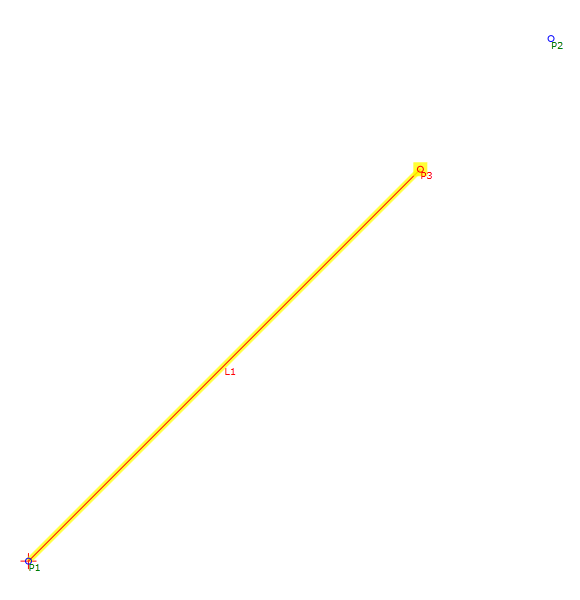Point: Interpolate
Point: Interpolate
開始ポイントと目的ポイント間の補間距離の位置にポイントを追加します。
プロパティ
[Properties]パネルで、次のパラメータを指定します。
| [Point] | |
| [Point Number] | ポイント番号を指定します。 自動生成されるポイント番号の値を変更することができます。 |
| [Point Codes] | ポイントに割り当てられるコードを指定します。 |
| [Point Geometry Type] | |
| [Type] | ポイントのタイプを指定します。
|
| ポイント ジオメトリのプロパティ | |
| [From Point] | 他のジオメトリ プロパティの値の基準となるポイントを指定します。 |
| Destination Point | 目的ポイントを指定します。 |
| Interpolate Parameter | その位置にポイントを作成するために、開始ポイントと目的ポイント間の補間距離を指定します。 [...]をクリックすると、数式エディタが表示されます。数式エディタで、値を入力または計算することができます。 |
| [Link] | |
| [Add Link To From Point] | [From Point]列で指定されているポイントから現在のポイントへのリンクを作成します。 |
| 名前 | リンクの名前を指定します。 |
| [Codes] | リンクに割り当てるコードを指定します。 |
| [ApplyAOR] |
横断勾配摺り付けまたはカントがリンクに適用されるかどうかを指定します。 注: [ApplyAOR]チェック ボックスは、Subassembly Composer でのアブアセンブリのプレビュー方法、および Autodesk Subassembly Composerでサブアセンブリを使用したときの動作に影響します。[Superelevation]タブまたは[Cant]タブを使用して、サブアセンブリの横断勾配摺り付けまたはカントの効果を[Preview]パネルでプレビューするときの値を定義することができます。[Input/Output Parameters]タブを使用して、サブアセンブリが読み込まれたときに Autodesk Subassembly Composer に読み込むパラメータを追加します。
|
| [Miscellaneous] | |
| コメント | ポイントに関する注記を示します。コメントは、[Preview]パネルに表示できます。 |
例
このジオメトリ要素の使用方法を見るには、次のサンプル PKT ファイルを開いてください。
Point Interpolate Point Example.pkt
この例では、P3 は、ポイント P1 と P2 間の距離の 75% になります。
パラメータを確認するには、フローチャートで[Interpolate Point]を選択し、次に[プロパティ]パネルの[Point Geometry Properties]セクションを参照します。